Nel corso di un anno, Zoom ha registrato un enorme aumento di popolarità. Più e più volte, si è dimostrato di gran lunga superiore alle alternative per le conferenze virtuali.
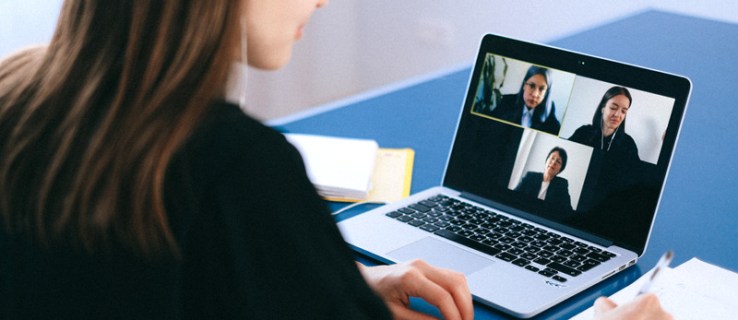
Zoom consente agli utenti di creare sondaggi che aiutano a raccogliere feedback dai partecipanti alla riunione. Ti consente di creare sondaggi a risposta singola oa scelta multipla e di accedere ai risultati in tempo reale. In questo articolo imparerai come creare sondaggi per le tue riunioni Zoom sui dispositivi supportati.
Sommario:
Requisiti
Prima di entrare nel merito, vediamo alcuni dei requisiti per la creazione di sondaggi in Zoom. Prima di tutto, l’host deve essere un utente con licenza. In altre parole, devi essere un utente a pagamento. Quindi, una delle funzionalità extra che hanno gli utenti con licenza è la funzione di polling.
Un altro fattore limitante è che i sondaggi possono essere creati solo per riunioni programmate e istantanee (in cui l’organizzatore utilizza un ID riunione personale).
Infine, devi assicurarti che la versione di Zoom in esecuzione sia aggiornata.
- Se utilizzi i client desktop per Windows, la tua versione dovrebbe essere 3.5.63382.0829 o successiva.
- Se stai utilizzando il client desktop Mac, deve essere la versione 3.5.63439.0829 o successiva.
- Per Linux, la versione client dovrebbe essere 2.0.70790.1031 o successiva.
Quindi, se riscontri problemi di polling sul tuo client desktop, dovresti provare ad aggiornare il tuo software.
Come creare un sondaggio in Zoom da app mobili
Lo zoom è ampiamente utilizzato sui dispositivi mobili. Naturalmente, ci sono sia versioni Android che iOS dell’app. Ma quando si tratta di polling, le cose non sono esattamente le stesse della versione desktop di Zoom.
Tutti i partecipanti alla riunione possono partecipare ai sondaggi: non devono essere membri paganti.
Tuttavia, gli utenti con licenza non saranno in grado di gestire e creare sondaggi sull’app mobile. Per fare ciò, gli host devono utilizzare il client desktop.
Quindi, la risposta qui è che non puoi creare sondaggi in Zoom da app mobili.
Come creare un sondaggio in Zoom da Windows, Mac o Chromebook
Per uno qualsiasi dei dispositivi sopra indicati, il modo migliore per creare un sondaggio è utilizzare il browser web.
Apri un browser e vai alla pagina principale su Zoom. Una volta lì, accedi utilizzando le tue credenziali e seleziona la tua immagine del profilo nell’angolo in alto a destra dello schermo. Ora vedrai la pagina del tuo profilo.
Abilitazione sondaggi
Prima di poter utilizzare i sondaggi in Zoom, dobbiamo abilitarli. Ecco come:
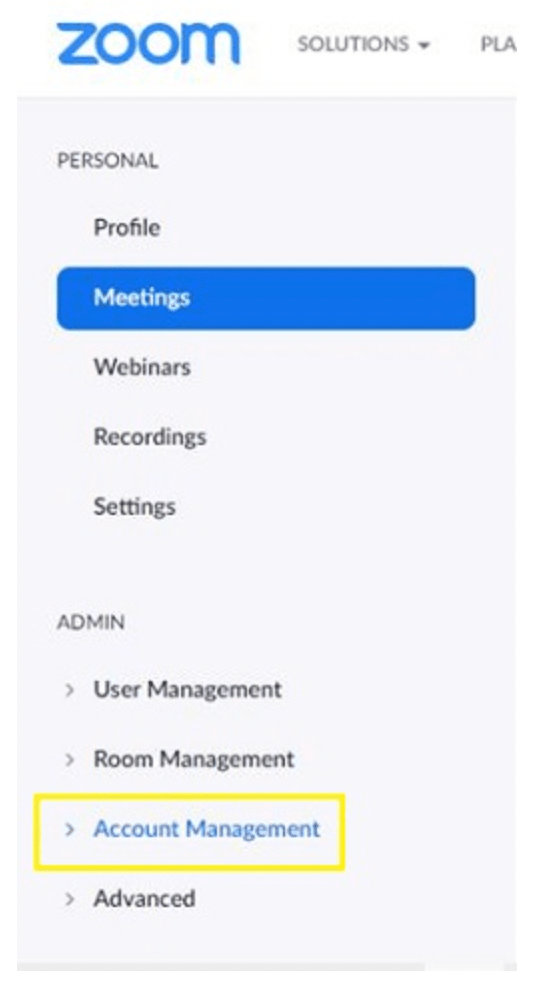
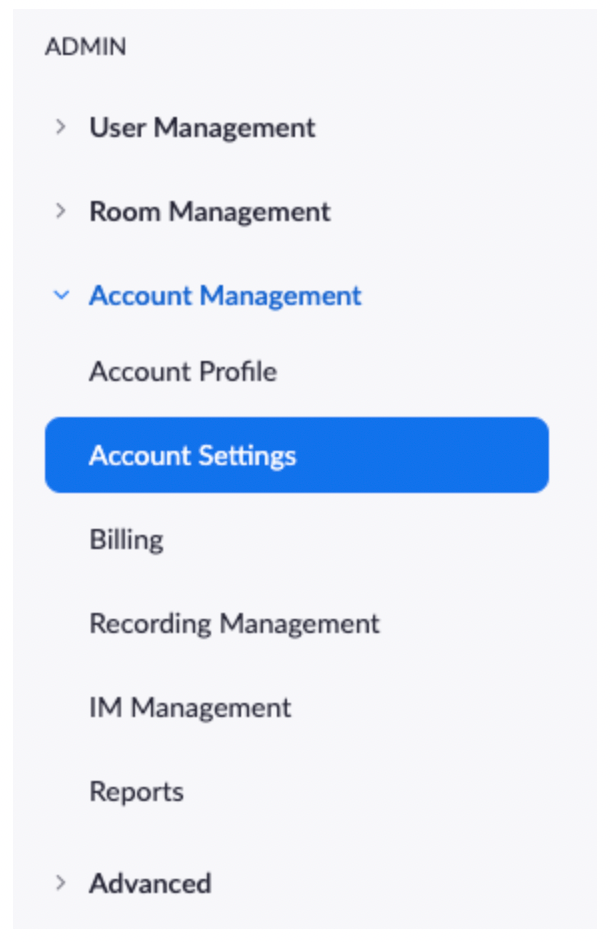
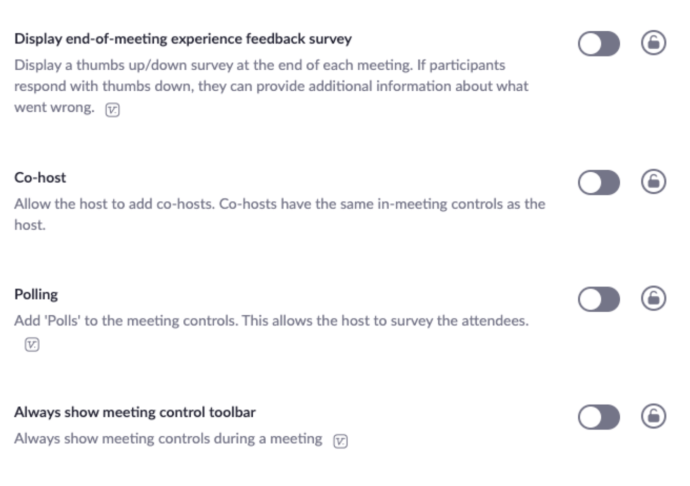
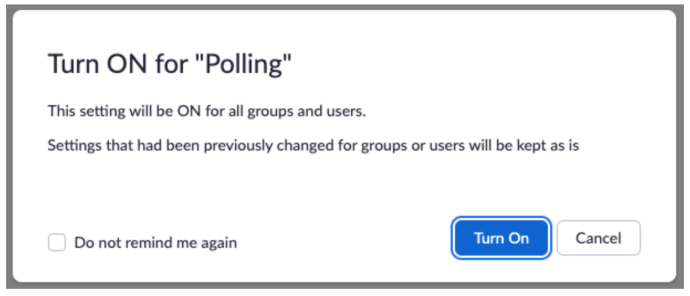
Se desideri che l’opzione di polling sia obbligatoria per tutti gli utenti del tuo account, seleziona l’icona del lucchetto e conferma.
Creazione di un sondaggio
Ora che hai abilitato l’opzione di polling, è il momento di creare il tuo sondaggio. Ecco come:
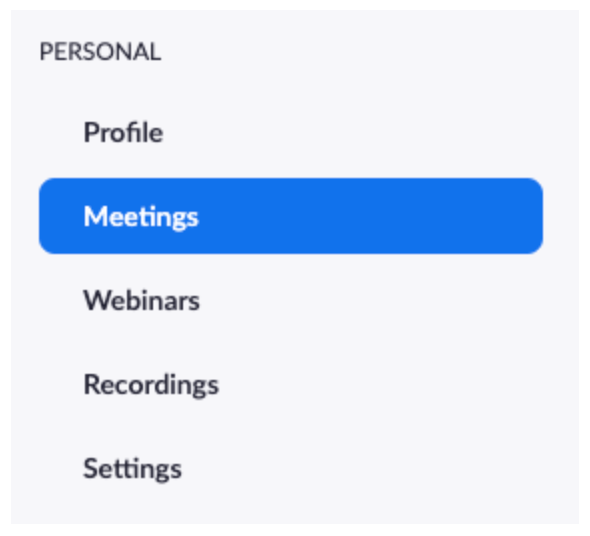
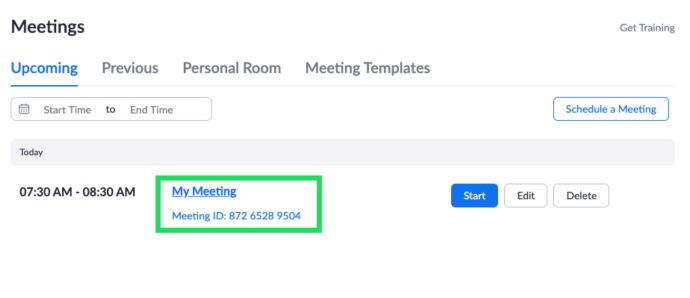
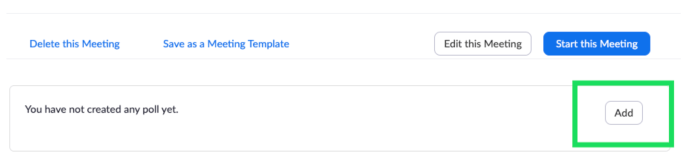
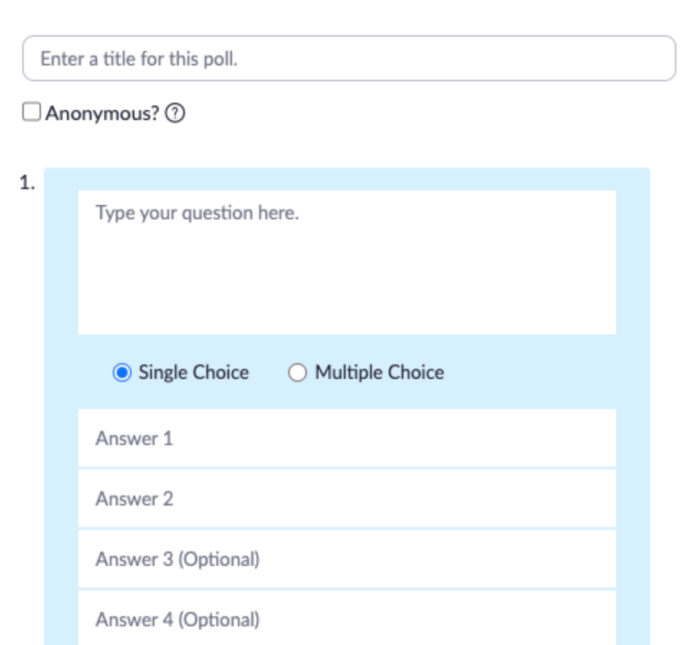
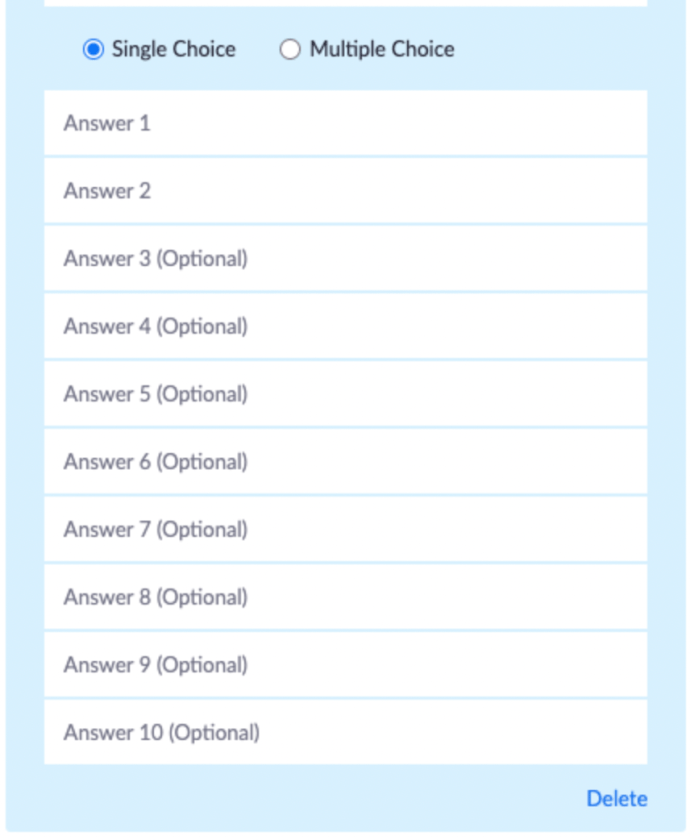
Per creare sondaggi durante una riunione, fare clic sull’opzione Sondaggio. Questo aprirà automaticamente il tuo browser preferito e ti consentirà di creare un sondaggio come sopra. Si noti che c’è un massimo di 25 sondaggi per riunione.
Lanciare un sondaggio
Dopo aver creato un sondaggio, non resta che avviarlo. La riunione deve essere in corso per poter aggiungere sondaggi.
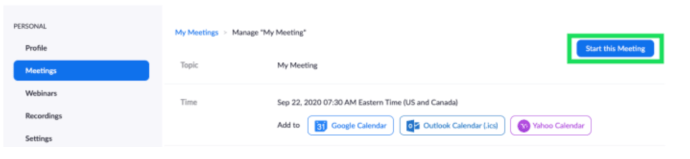

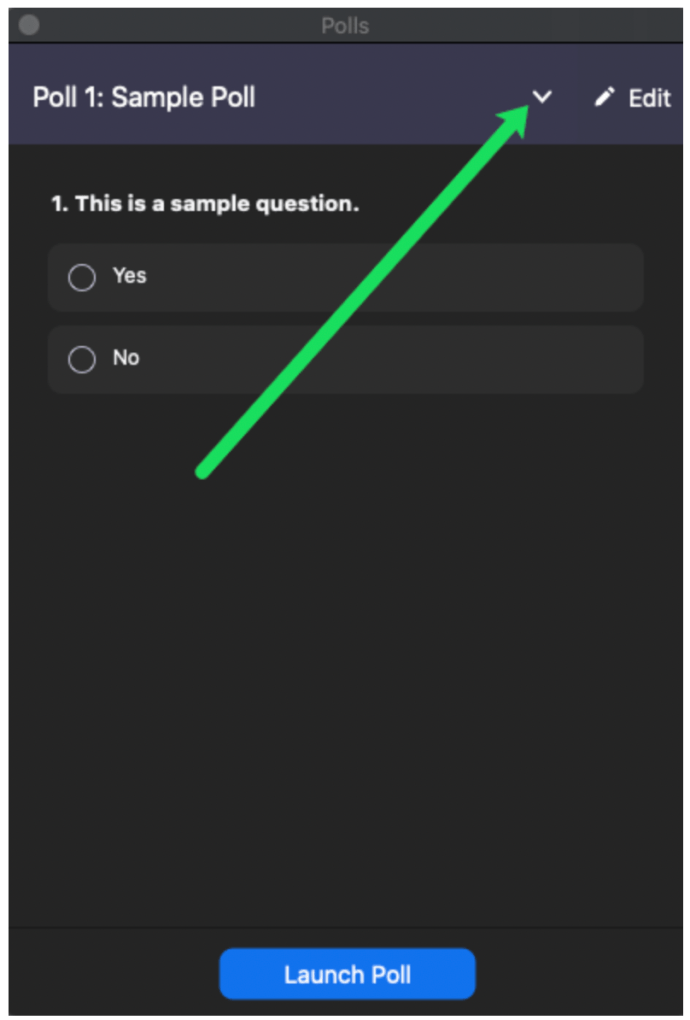
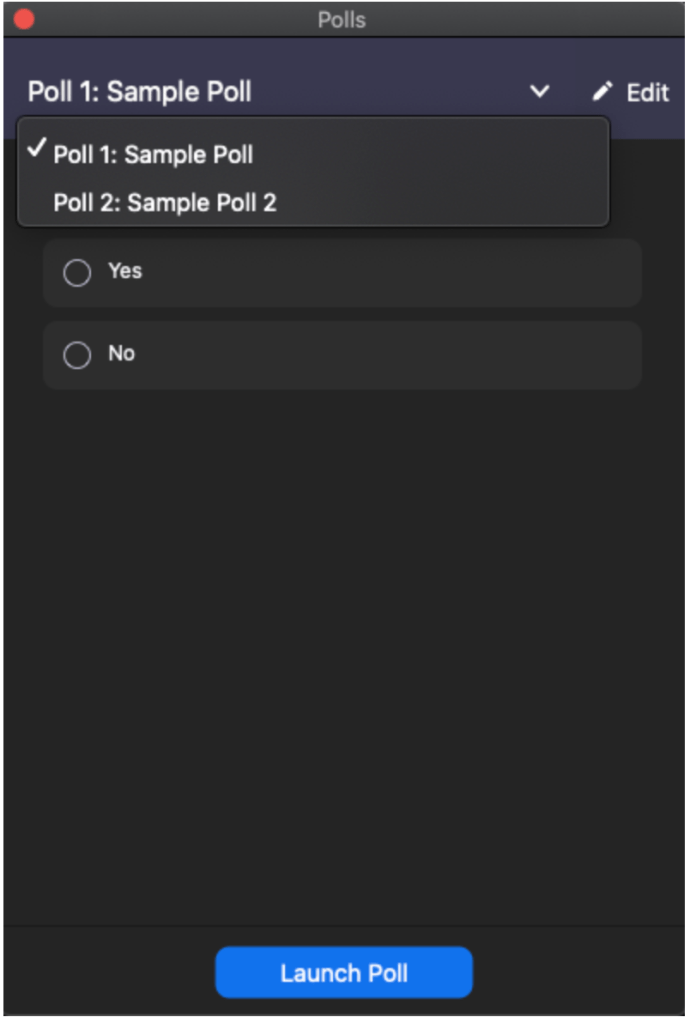
Una volta lanciato il sondaggio, tutti i partecipanti potranno parteciparvi. Come host, sarai in grado di vedere i risultati in tempo reale.
Fine di un sondaggio
In qualità di host, sei tu l’unico che può terminare il sondaggio in qualsiasi momento. Per terminare un sondaggio, procedere come segue:
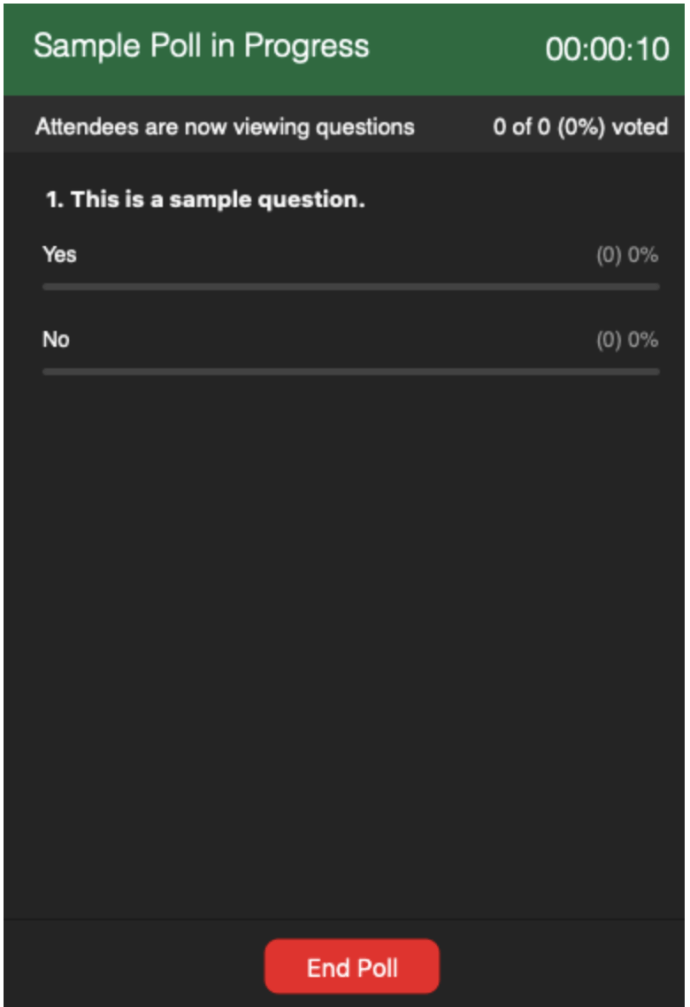
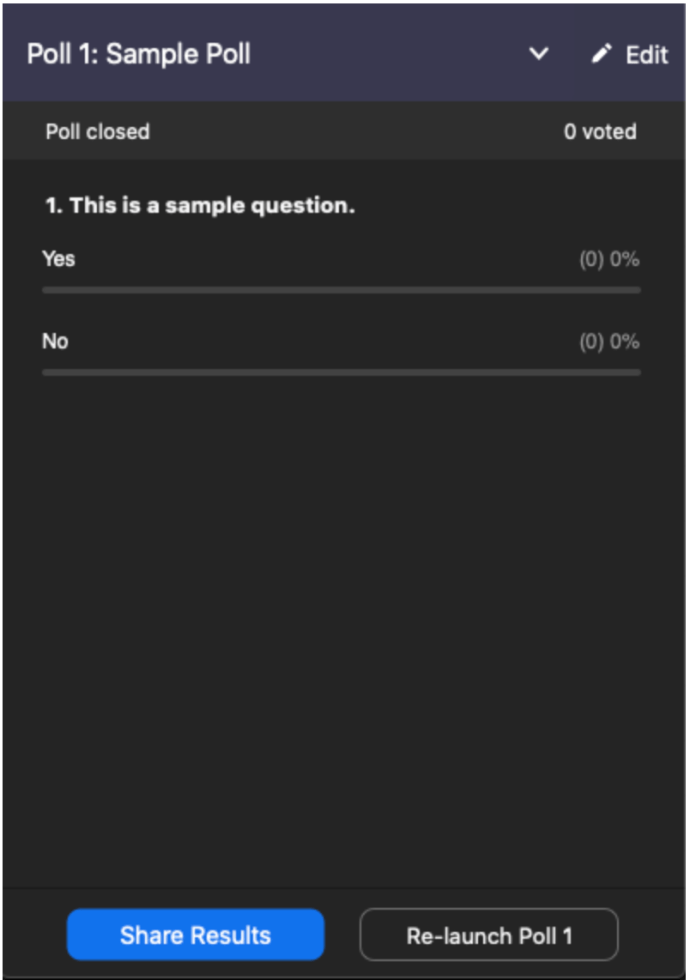
Per interrompere la condivisione dei risultati, seleziona l’opzione Interrompi condivisione.
Abilitazione del polling per un gruppo
Se desideri che un gruppo specifico che stai ospitando ottenga l’accesso alla funzione Sondaggio. Ecco come farlo.
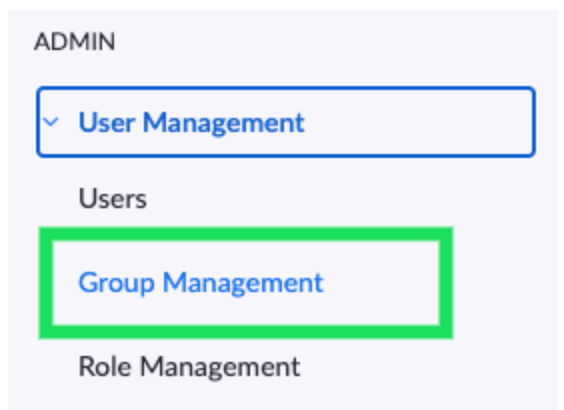
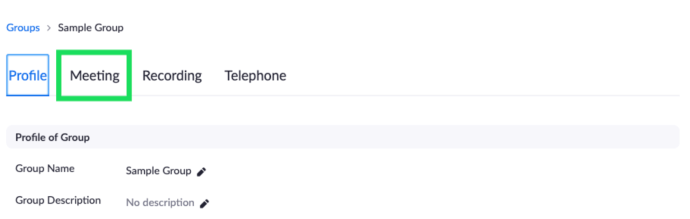
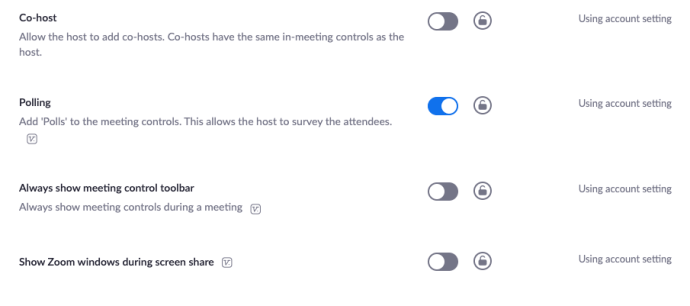
Abilitazione del polling per te stesso
Potresti voler abilitare il polling per i tuoi scopi. Per fare ciò, segui le istruzioni sopra ma vai su Gestione account seguito da Impostazioni account (anziché Gestione utenti).
Domande frequenti aggiuntive
Ecco le risposte ad altre tue domande sui sondaggi dei tuoi partecipanti su Zoom.
Dove posso visualizzare i risultati del sondaggio?
Come accennato in precedenza, nel momento in cui termini un sondaggio, avrai accesso ai risultati del sondaggio. Puoi condividere i risultati del sondaggio con altri all’interno del gruppo e interrompere la condivisione in qualsiasi momento. Se desideri che gli altri partecipanti possano vedere i risultati del sondaggio in base ai nomi dei partecipanti, devi deselezionare l’opzione Anonimo durante la creazione di un sondaggio.
I sondaggi devono essere creati prima o dopo l’inizio della riunione?
I sondaggi in Zoom possono essere creati prima e dopo l’inizio della riunione. L’unica cosa che devi capire è che farai i sondaggi su un browser desktop. Quindi, anche se stai utilizzando un client desktop, una volta selezionata l’opzione per creare un sondaggio, verrai reindirizzato al tuo browser predefinito.
La creazione di un sondaggio, tuttavia, non lo esegue automaticamente. Per eseguire un sondaggio, devi avere una riunione attiva. Anche in questo caso, non sarai in grado di avviare un sondaggio prima dell’inizio della sessione.
Come si invia un messaggio a tutti in Zoom?
Durante una riunione, tocca lo schermo o sposta il cursore del mouse per visualizzare i controlli. Quindi, seleziona Altro, seguito da Chat. Digita un messaggio che desideri inviare ad altri e seleziona Invia. Se desideri inviare il messaggio a una persona oa un gruppo di persone specifico, fai clic sulla freccia accanto a Invia e seleziona le persone a cui desideri inviare il messaggio.
Quante persone possono partecipare a una riunione Zoom?
Puoi ospitare fino a 100 partecipanti a una riunione Zoom. C’è un componente aggiuntivo, tuttavia, chiamato Large Meeting che consente di ospitare fino a 1.000 partecipanti.
Zoom è meglio di Skype?
Skype è il gigante delle riunioni online originale. Era così popolare che le persone chiamavano Skype le videochiamate online. Messo fianco a fianco, Skype e Zoom hanno ciascuno i propri vantaggi. Come regola generale, Skype è più uno strumento di business olistico. D’altra parte, Zoom è un’opzione eccellente per i team che comunicano frequentemente online e hanno molte riunioni.
Devo diventare un membro Zoom con licenza?
Se il tuo obiettivo è ottenere l’accesso a cose come la creazione di sondaggi e funzionalità più avanzate, allora sì, devi essere un membro a pagamento. Tuttavia, se vuoi solo organizzare riunioni più casuali allo scopo di comunicare con gli altri da remoto, l’utilizzo gratuito di Zoom va benissimo. Sì, puoi ospitare riunioni come utente gratuito.
Posso condividere un sondaggio senza pagare un servizio premium?
Esistono siti Web di terze parti che forniscono opzioni di polling gratuite con collegamenti selezionabili. Finché hai abilitato la funzione di chat nella tua riunione, puoi pubblicare il collegamento a un sito di sondaggi esterno e ignorare il servizio Zoom premium.
Sondaggi in Zoom
La creazione e la gestione dei sondaggi sono riservate ai membri Zoom autorizzati. Questo è anche limitato ai browser desktop. Tuttavia, tutti i membri possono partecipare ai sondaggi e ottenere l’accesso ai risultati del sondaggio se l’host decide di condividere con il gruppo.
Si spera che questo articolo abbia reso più chiara la creazione di sondaggi in Zoom. Se hai domande o suggerimenti da aggiungere in merito ai sondaggi su Zoom, non esitare a visitare la sezione commenti qui sotto e mettiti in contatto con la nostra community.

